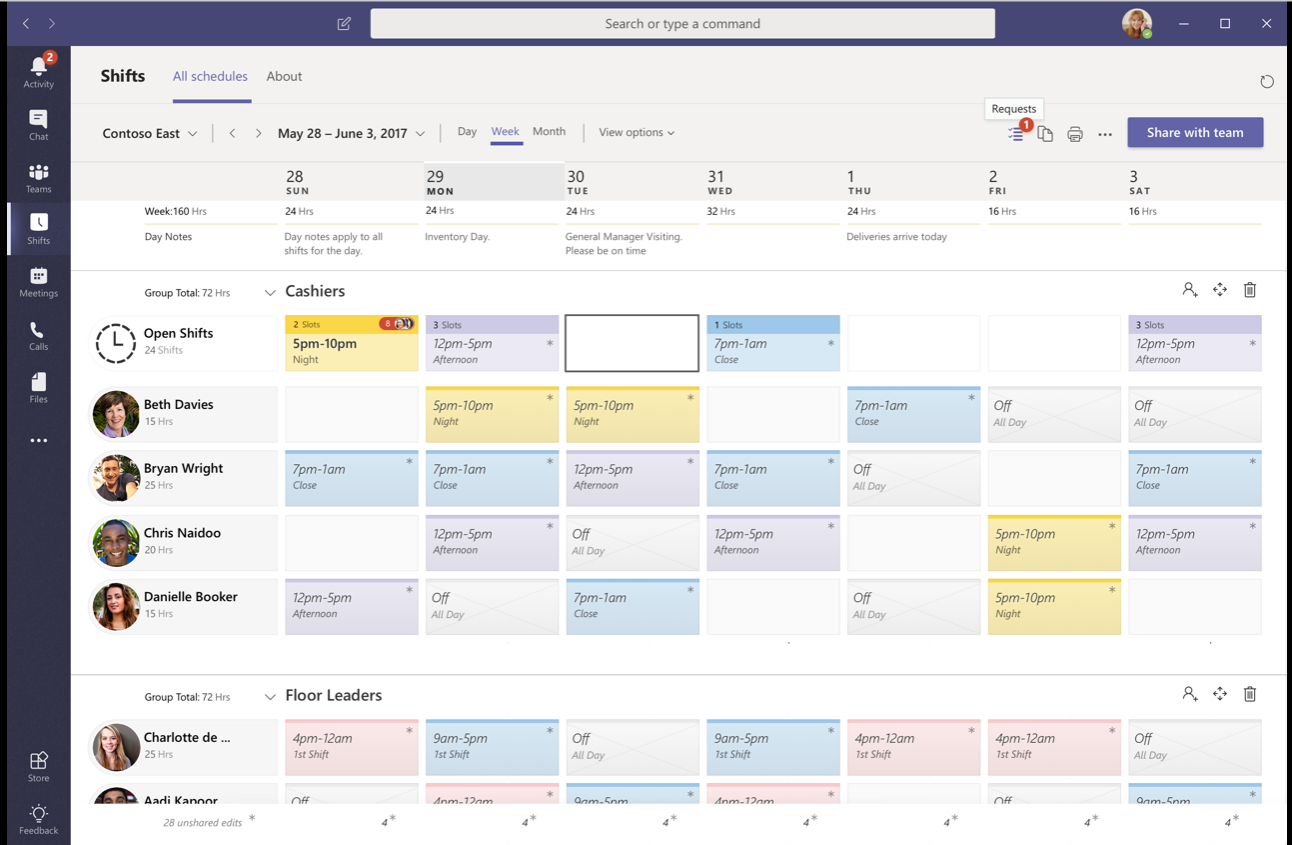Plánovanie pracovných zmien zamestnancov
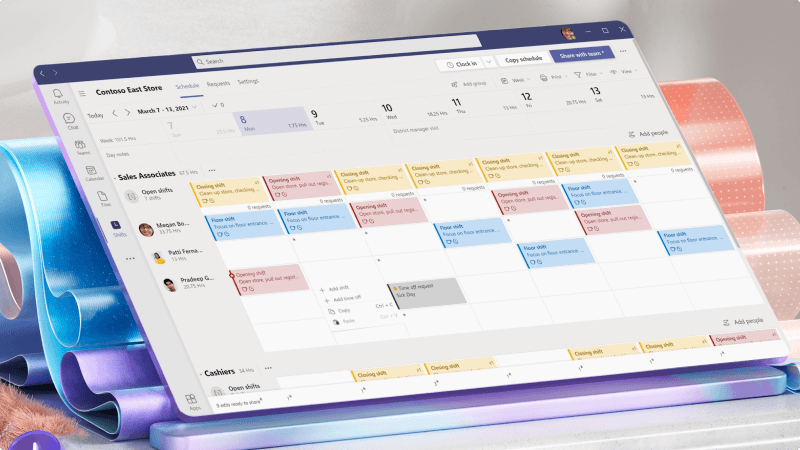
Microsoft Teams obsahuje aplikáciu Zmeny, ktorá umožňuje vytvárať a spravovať plány tímu. Môže pomôcť s riadením zmien, ako je napríklad pridávanie ľudí, pridávanie zmien a umožnenie ľuďom zaregistrovať sa na zmeny alebo nahlásiť, kedy budú preč.
Ak ste zamestnancom, aplikácia Zmeny predstavuje jednoduchý spôsob na sledovanie plánu, zadávanie žiadostí o voľno alebo výmenu zmien s ostatnými.
Čo sa naučím?
-
Vytvorenie plánu v aplikácii Zmeny
-
Spravovanie žiadostí o voľno
-
Ako spravovať zmeny ako zamestnanec
Čo potrebujem?
-
Microsoft Teams
-
5 minút
-
Prihláste sa do Microsoft Teams a v spúšťači aplikácií kliknite na položku Ďalšie aplikácie > Zmeny.
-
V poli Vytvoriť plán tímu vyberte tím, pre ktorý chcete vytvoriť plán, a potom vyberte položku Vytvoriť.
-
Potvrďte časové pásmo, ktoré chcete použiť pre plán.
-
Pridajte ľudí do plánu.
-
Dvojitým kliknutím na prázdnu zásuvku vedľa požadovanej osoby a dátumu pridajte zmeny konkrétnym osobám alebo do otvoreného slotu na zmenu.
-
Po nastavení zmien vyberte položku Zdieľať s tímom a zdieľajte ju.
Potrebujete trochu pomôcť? Naučte sa používať zmeny na spravovanie plánov.
Zamestnanci môžu používať zmeny na výmenu zmien alebo vyžiadanie voľna a manažéri môžu žiadosti v aplikácii schváliť alebo zamietnuť.
-
V časti Zmeny vyberte položku Žiadosti.
-
Ak chcete požiadať o voľno, vyberte položku Nová žiadosť a potom vyberte položku Voľno.
Vyplňte formulár žiadosti a kliknite na položku Odoslať žiadosť.
-
Ak chcete skontrolovať žiadosť, otvorte žiadosť a potom ju schválite alebo zamietnite.
-
Potrebujete trochu pomôcť? Naučte sa spravovať zmeny v aplikácii Zmeny.
Zobrazenie Vaše zmeny pre web a pracovnú plochu
Zobrazte si vlastné zmeny v aplikácii Teams Shifts pre web a pracovnú plochu bez toho, aby ste sa museli posúvať celým plánom, len aby ste sa dostali k tomu, čo chcete.
Predvolené zobrazenie pre zamestnancov je teraz zobrazenie Vaše zmeny , zatiaľ čo predvolené zobrazenie pre manažérov je zobrazenie Tímové zmeny . Zamestnanci a manažéri však môžu podľa potreby prepínať medzi oboma zobrazeniami.
Výmena zmeny
Tu je návod na výmenu zmeny so spolupracovníkom.
-
Vyberte

-
Skontrolujte, či ste vybrali kartu Žiadosti .
-
Nad zoznamom žiadostí vyberte položku + Nová požiadavka .
-
Zobrazí sa nová strana. Ak karta Swap ešte nie je zvýraznená, vyberte ju.
-
Vyplňte formulár výmeny.
-
Vyberte položku Odoslať žiadosť v pravom dolnom rohu obrazovky aplikácie a manažér dostane oznámenie.
Ponúknuť zmenu vašim spolupracovníkom.
-
Vyberte

-
Vyberte položku

-
Zobrazí sa nová strana. Vyberte kartu Ponuka , ak ešte nie je zvýraznená.
-
Vyplňte formulár Ponuky .
-
Vyberte položku Odoslať žiadosť v pravom dolnom rohu obrazovky aplikácie a manažér dostane oznámenie.
Súvisiace témy
Pomoc a vzdelávanie pre malé podniky
Pomoc pre Microsoft 365 pre malé podniky na YouTube